前言:首先没有任何贬低onedrive的意思,很多人支持onedrive,喜欢这个功能,方便。也有很多人讨厌onedrive,访问麻烦加上国内被墙。无论哪一种观点都是合理的,都没有必要来质疑或者反对。从skydrive到onedrive,微软统一化平台的愿望果断明显,技术的存在必然是有其优越性,但是也应允许不被所有人喜欢的可能。
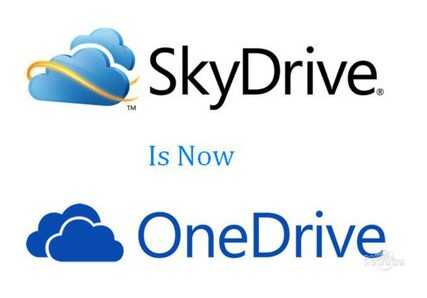
这里仅仅是提供一种解决思路给那些不喜欢使用onedrive的朋友们,他们不喜欢onedrive的开机启动,不喜欢onedrive的导航栏显示,不喜欢onedrive在国内访问的困难等等之类的。
如果你是onedrive的绝对拥护者,那么就可以直接跳过。
Onedrive在win10的时候清除方面显得比win8的时候要顽固些。特别是导航栏的链接。
1) 关于禁止onedrive自启动简单的就是在任务管理器的启动中禁用onedrive的启动项目就可以。
2)关于组策略管理
运行gpedit.msc,进入【计算机配置】-【管理模板】-【windows组件】-【onedrive】,右侧的三个选项:
默认情况下,将文档保存到 OneDrive,选择禁用;
禁止使用 OneDrive 进行文件存储,选择启用
禁止OneDrive 文件通过按流量的连接同步,选择启用。
如果是准备彻底删除onedrive,组策略的这三项其实是不用理会的,因为onedrive都没有了,这个策略设置就毫无意义。这个策略可能适用于同步行为的设置。
3)关于删除onedrive的程序卸载
卸载方法一:
运行输入 %localappdata%\Microsoft\OneDrive\ ,查看版本号,一般是一串数值的形式。运行CMD命令,输入%localappdata%\Microsoft\OneDrive\XXXXXXXXXXXXXXX(刚才查看到的那个版本号)\OneDriveSetup /uninstall,这个命令可以卸载掉大多的onedrive程序,剩余的可以自行删除(可能须要权限设置或者以管理员模式运行cmd)
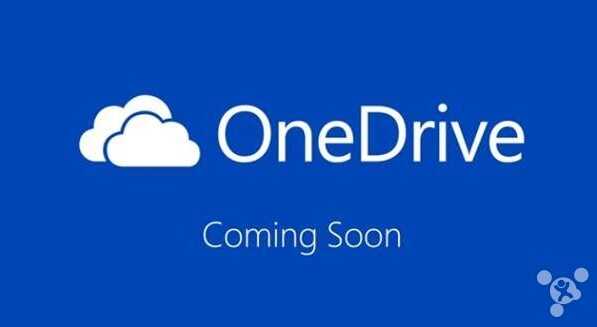
卸载方法二:
强制删除。直接通过取得权限的方式来删除%localappdata%\Microsoft \onedrive文件夹(取得权限以后,可能需要先在进程中关闭掉相应的onedrive进程,才能把文件夹删除干净)
其实要是操作到卸载这一步的话,第1)点和第2)点的操作就属于重复操作。
4)关于删除导航栏中的onedrive。
卸载onedrive是不能清除导航栏里面的onedrive,进入注册表:
HKEY_CLASSES_ROOT\CLSID\{018D5C66-4533-4307-9B53-224DE2ED1FE6}\ShellFolder
把右侧的Attributes属性的值 f080004d修改为f090004d。
任务管理器中重启资源管理器后就生效了。








 京东助手v4.4 绿色版
京东助手v4.4 绿色版
 会声会影2021清理工具v1.1绿色免费版
会声会影2021清理工具v1.1绿色免费版
 阿蛮歌霸KTV点歌系统v5.3.3单机免费版
阿蛮歌霸KTV点歌系统v5.3.3单机免费版
 iPixSoft SWF to GIF Converter 4v4.3.1破解版
iPixSoft SWF to GIF Converter 4v4.3.1破解版
 TuneFab M4V Converterv1.5.3中文破解版
TuneFab M4V Converterv1.5.3中文破解版
 巧手十字绣V10.3官方版
巧手十字绣V10.3官方版
 植物大战僵尸杂交版2.0修改器 b0.24.1 绿色免费版
植物大战僵尸杂交版2.0修改器 b0.24.1 绿色免费版
 KKOS写盘工具v1.0官方版
KKOS写盘工具v1.0官方版